С Apple iPhone, като правите екрани наУстройството беше толкова просто, колкото натискането на бутоните за захранване и начало заедно и текущият екран се запазва под Camera Roll. При Android такава опция не е налична. Въпреки че има приложения на трети страни, които правят тази задача възможна, има и естествената способност, която ви позволява да използвате компонент от Android SDK за заснемане на екранни снимки на вашето устройство.

За да използвате това, трябва да имате инсталиран и конфигуриран SDK за Android заедно с USB драйверите. Ако вече имате, чудесно, но ако не знаете как да го направите, вижте това ръководство тук.
Първо, трябва да имате Отстраняване на грешки чрез USB активирана. Направете това, като отидете на Настройки> Приложения> Разработка и активиране на USB отстраняване на грешки.
Свържете устройството си към вашия компютър чрез USB кабел. Отидете в папката с инструменти в Android SDK и стартирайте партидния файл, озаглавен „ddms“
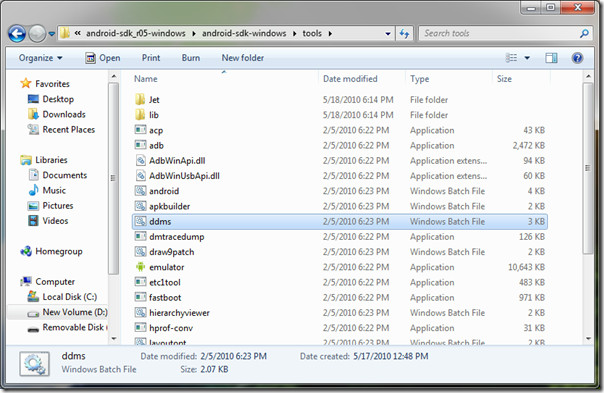
Това ще стартира услугата монитор за отстраняване на грешки в Dalvik. Трябва да можете да видите устройството си свързано отгоре. В долния прозорец на съобщенията, грешката може да продължи да дава грешки, просто ги игнорира.
В менюто Device щракнете върху Screen Capture или натиснете Ctrl + S в прозореца за отстраняване на грешки.
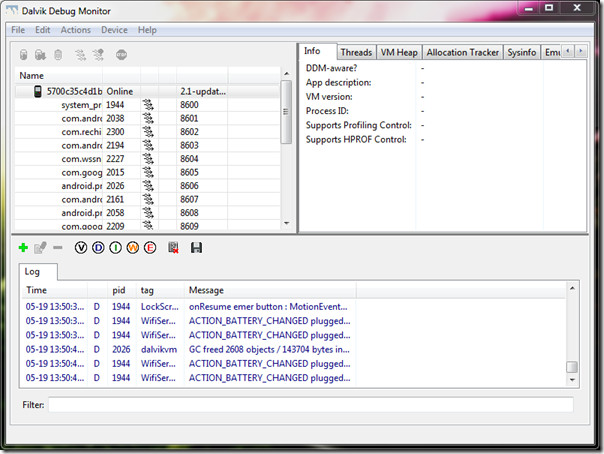
Сега ще имате Заснемане на екрана на устройствотопрозорец на ваше разположение. показва текущия екран на вашето устройство. Можете да завъртите изображението, да го запишете или да го копирате в клипборда. Когато навигирате до нов екран на устройството, щракнете върху Обнови на този, който искате да заснемете и изображението ще се промени. Щракнете Готово, когато приключите.
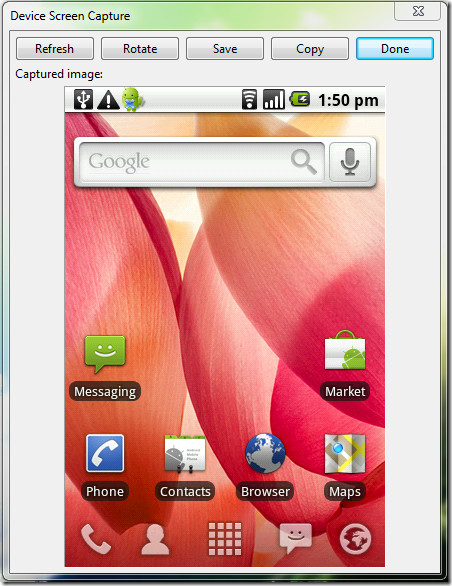
Този метод може да не е най-лесният, но това е такаофициалният начин да го направите. Изображенията се запазват във формат PNG и не приемат много размер. Предимство за използването на този метод за правене на екранни снимки е, че вашата карта с памет не е достъпна за устройството, докато сте в режим на отстраняване на грешки. Следователно, скрийншоти на филми, музика и т.н. едва ли са възможни.
Екранните снимки могат да бъдат от всеки интерфейс в устройството, стига USB интерфейсът за отстраняване на грешки да е непокътнат.













Коментари